
Κοινή χρήση εγγράφων, αρχείων και πολλών άλλων από εφαρμογές Mac
Το κουμπί «Κοινή χρήση» ![]() εμφανίζεται στο Finder και σε πολλές εφαρμογές Mac. Στο Finder, το κουμπί «Κοινή χρήση» σάς προσφέρει έναν εύκολο τρόπο για να μοιράζεστε έγγραφα όλων των ειδών και άλλα αρχεία.
εμφανίζεται στο Finder και σε πολλές εφαρμογές Mac. Στο Finder, το κουμπί «Κοινή χρήση» σάς προσφέρει έναν εύκολο τρόπο για να μοιράζεστε έγγραφα όλων των ειδών και άλλα αρχεία.
Μπορείτε επίσης να χρησιμοποιείτε την κοινή χρήση με άλλα άτομα μέσω του Mail, των Μηνυμάτων και άλλων μέσων. Μπορείτε να μοιράζεστε ένα στοιχείο σε άλλη εφαρμογή, όπως τις Σημειώσεις και τις Υπομνήσεις. Οι επιλογές κοινής χρήσης εξαρτώνται από τον τύπο του στοιχείου που μοιράζεστε, τον τρόπο προσαρμογής του μενού «Κοινή χρήση» και του προορισμού της κοινής χρήσης. Για παράδειγμα, μπορείτε να πραγματοποιήσετε κοινή χρήση στις Σημειώσεις στο Mac σας, αλλά όχι σε μερικούς τύπους λογαριασμών Σημειώσεων.
Κοινή χρήση στοιχείων από ένα παράθυρο Finder
Στο Finder
 στο Mac σας, επιλέξτε ένα ή περισσότερα στοιχεία και στη συνέχεια κάντε κλικ στο κουμπί Κοινής χρήσης
στο Mac σας, επιλέξτε ένα ή περισσότερα στοιχεία και στη συνέχεια κάντε κλικ στο κουμπί Κοινής χρήσης  στη γραμμή εργαλείων.
στη γραμμή εργαλείων.Εάν το στοιχείο είναι στο γραφείο εργασίας, κάντε κλικ πάνω σε αυτό κρατώντας πατημένο το Control και στη συνέχεια επιλέξτε «Κοινή χρήση» από το μενού συντόμευσης.
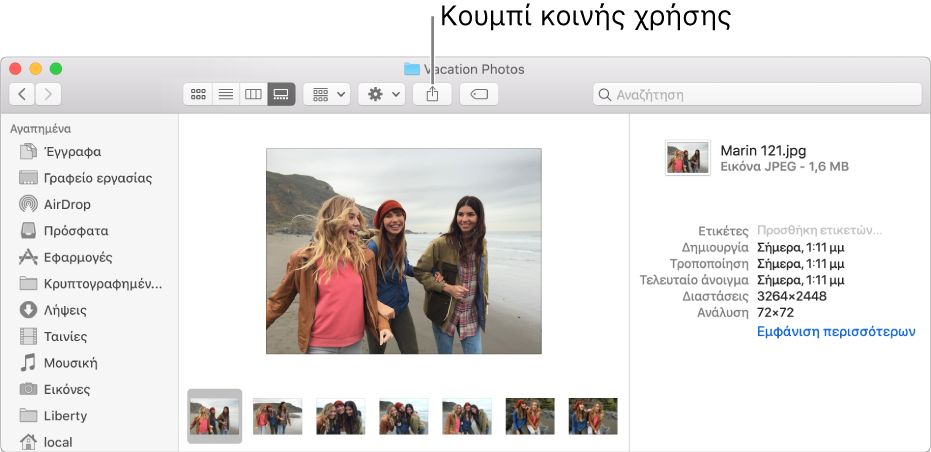
Επιλέξτε πώς θέλετε να κάνετε κοινή χρήση στις επιλογές που εμφανίζονται στο μενού «Κοινή χρήση».
Οι επιλογές που εμφανίζονται εξαρτώνται από τον τύπο του στοιχείου που μοιράζεστε και από τον τρόπο προσαρμογής του μενού «Κοινή χρήση» (όπως περιγράφεται παρακάτω).
Δώστε τυχόν επιπλέον πληροφορίες που χρειάζονται για τη μέθοδο κοινής χρήσης που επιλέξατε.
Κοινή χρήση στοιχείων από άλλες εφαρμογές
Μπορείτε να μοιράζεστε στοιχεία από τις περισσότερες εφαρμογές Mac. Για παράδειγμα, μπορείτε να πραγματοποιήσετε κοινή χρήση σημειώσεων μέσω του Mail και των Μηνυμάτων και να χρησιμοποιήσετε το AirDrop για κοινή χρήση στοιχείων με άλλα άτομα κοντά σας.
Εκτός από την κοινή χρήση με άλλα άτομα, μπορείτε να μοιράζεστε πολλά στοιχεία στις Σημειώσεις, τις Υπομνήσεις και σε άλλες εφαρμογές.
Σε μια εφαρμογή στο Mac σας, επιλέξτε κάτι με δυνατότητα κοινής χρήσης, όπως:
Κείμενο σε έγγραφο: Σε πολλές εφαρμογές, μπορείτε να επιλέξετε κείμενο, να κάνετε κλικ σε αυτό κρατώντας πατημένο το Control και μετά να επιλέξετε «Κοινή χρήση» στο μενού συντομεύσεων.
Ιστοσελίδα στο Safari: Κατά την προβολή μιας ιστοσελίδας, κάντε κλικ στο κουμπί κοινής χρήσης
 στη γραμμή εργαλείων του Safari.
στη γραμμή εργαλείων του Safari.Γεγονός ημερολογίου: Κάντε διπλό κλικ ή δυνατό κλικ σε ένα γεγονός στο ημερολόγιό σας, κάντε Control-κλικ στον τίτλο του γεγονότος ή σε άλλο κείμενο στο παράθυρο του γεγονότος και μετά επιλέξτε «Κοινή χρήση» στο μενού συντομεύσεων.
Μήνυμα Mail: Επιλέξτε το θέμα ή άλλο κείμενο στο μήνυμα, κάντε κλικ σε αυτό κρατώντας πατημένο το πλήκτρο Control και μετά επιλέξτε «Κοινή χρήση» στο μενού συντομεύσεων.
Τοποθεσία ή οδηγίες στους Χάρτες: Βρείτε μια τοποθεσία ή λάβετε οδηγίες, και μετά κάντε κλικ στο κουμπί κοινής χρήσης
 στη γραμμή εργαλείων των Χαρτών.
στη γραμμή εργαλείων των Χαρτών.Σημειώσεις: Επιλέξτε μια σημείωση και μετά κάντε κλικ στο κουμπί κοινής χρήσης
 στη γραμμή εργαλείων των Σημειώσεων.
στη γραμμή εργαλείων των Σημειώσεων.Κάρτα επαφής: Κατά την προβολή της κάρτας, κάντε κλικ στο κουμπί κοινής χρήσης
 στην κάτω δεξιά γωνία του παραθύρου.
στην κάτω δεξιά γωνία του παραθύρου.Φωτογραφίες: Επιλέξτε φωτογραφίες ή άλμπουμ και μετά κάντε κλικ στο κουμπί κοινής χρήσης
 στη γραμμή εργαλείων των Φωτογραφιών. Εναλλακτικά, επιλέξτε μια στιγμή και μετά κάντε κλικ στο κουμπί κοινής χρήσης στο πάνω μέρος της στιγμής.
στη γραμμή εργαλείων των Φωτογραφιών. Εναλλακτικά, επιλέξτε μια στιγμή και μετά κάντε κλικ στο κουμπί κοινής χρήσης στο πάνω μέρος της στιγμής.
Αν μια εφαρμογή δεν έχει κουμπί κοινής χρήσης, κάντε κλικ σε αυτό που θέλετε να μοιραστείτε κρατώντας πατημένο το πλήκτρο Control και μετά επιλέξτε «Κοινή χρήση» στο μενού συντομεύσεων.
Επιλέξτε πώς θέλετε να κάνετε κοινή χρήση στις επιλογές που εμφανίζονται στο μενού «Κοινή χρήση».
Οι επιλογές που εμφανίζονται εξαρτώνται από τον τύπο του στοιχείου που μοιράζεστε και από τον τρόπο προσαρμογής του μενού «Κοινή χρήση» (όπως περιγράφεται παρακάτω).
Δώστε τυχόν επιπλέον πληροφορίες που χρειάζονται για τη μέθοδο κοινής χρήσης που επιλέξατε. Για παράδειγμα, εάν μοιράζεστε μια ιστοσελίδα στις Σημειώσεις, μπορείτε να επιλέξετε να προσθέσετε μια συνδεδεμένη μικρογραφία σε υφιστάμενη ή νεά σημείωση.
Προσαρμογή του μενού «Κοινή χρήση»
Μπορείτε να επιλέξετε ποια στοιχεία θα εμφανίζονται στο μενού «Κοινή χρήση» χρησιμοποιώντας τις προτιμήσεις Επεκτάσεων. Οι επιλογές σας επηρεάζουν, επίσης, όσα εμφανίζονται στο widget δικτύωσης στην προβολή «Σήμερα» στο Κέντρο γνωστοποιήσεων. Δείτε την ενότητα Χρήση του Κέντρου γνωστοποιήσεων.
Σε μια εφαρμογή στο Mac σας, κάντε κλικ στο κουμπί Κοινής χρήσης
 και μετά επιλέξτε «Περισσότερα» για άνοιγμα των προτιμήσεων Επεκτάσεων.
και μετά επιλέξτε «Περισσότερα» για άνοιγμα των προτιμήσεων Επεκτάσεων.Μπορείτε, επίσης, να επιλέξετε το μενού Apple
 > «Προτιμήσεις συστήματος» και στη συνέχεια να κάνετε κλικ στις «Επεκτάσεις».
> «Προτιμήσεις συστήματος» και στη συνέχεια να κάνετε κλικ στις «Επεκτάσεις».Κάντε κλικ στο μενού «Κοινή χρήση» στα αριστερά, στη συνέχεια επιλέξτε τις επεκτάσεις κοινής χρήσης που θέλετε να συμπεριλάβετε στο μενού «Κοινή χρήση» και αποεπιλέξτε τις επεκτάσεις που δεν θέλετε να συμπεριλάβετε.
Εάν μια επέκταση είναι επιλεγμένη στις προτιμήσεις Επεκτάσεων, αλλά δεν τη βλέπετε στο μενού «Κοινή χρήση», τότε αυτό που προσπαθείτε να μοιραστείτε δεν έχει δυνατότητα κοινής χρήσης μέσω της συγκεκριμένης επέκτασης. Για παράδειγμα, μπορείτε να μοιραστείτε μια ιστοσελίδα στο Safari μέσω AirDrop, αλλά όχι επιλεγμένο κείμενο.